去銀行辦理業務或者去簽署一些合同協議的時候,我們通常會帶上身份證複印件。 為了比較好的保護我們的身份證複印件不被非法利用,我們通常會在身份證照片上面添加水印後進行打印,或者在打印完成之後手工的去添加一些水印用來標註該複印件僅限於某些場景使用,這樣子就不會被別人非法利用去做其他的事情了。 那麼如何批量給身份證、營業執照等圖片添加水印來標註用途呢?
給身份證添加水印用來標註用途的場景在生活當中是非常常見的,這能非常好的護我們的隱私,保護我們的安全。 其實給身份證營業執照添加水印的方式有非常多,我們可以通過 PS 這類專業的圖片處理工具來添加水印,也可以通過在線的水印處理網站來添加水印。 今天就給大家介紹一個非常簡單的、不需要複雜操作的添加水印的方法,可以給我們的身份證和營業執照快速的添加圖片或者文字水印,給我們的照片和營業執照添加一層保護。
今天要介紹的方法就是使用「我的ABC軟體工具箱」這個工具來實現給身份證、營業執照等圖片添加水印來標註用途,這個工具非常大的優勢就是支持批量處理,當我們遇到非常多的身份證照片或者營業執照都需要添加水印保護的時候,用這個工具是能夠幫我們極大的減輕工作量、提高工作效率的。 不管是文字類型的水印還是 Logo 圖片類型的水印。 都可以支持。 接下來我們就一起來看一下具體的操作吧。
我們打開「我的ABC軟體工具箱」,按下圖所示,左側選擇「文件水印」,右側選擇「圖片添加水印」的功能。
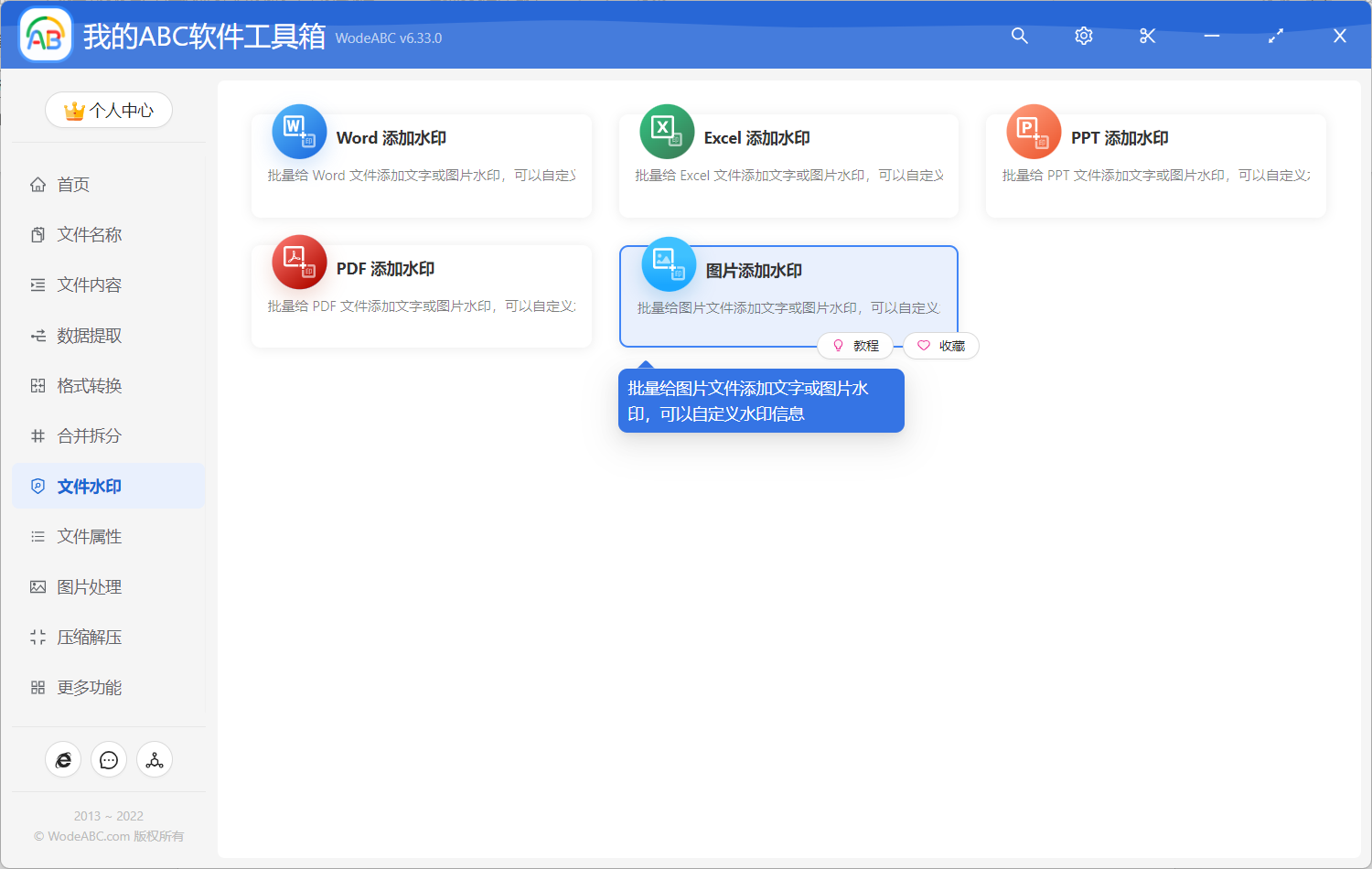
上圖高亮的菜單就是我們今天要使用的功能,從上圖中我們也能看到這個工具不僅可以給圖片添加水印,還可以給 Word,PDF,Excel,PPT 等多種類型的文檔添加水印,真的是非常強大,非常齊全。
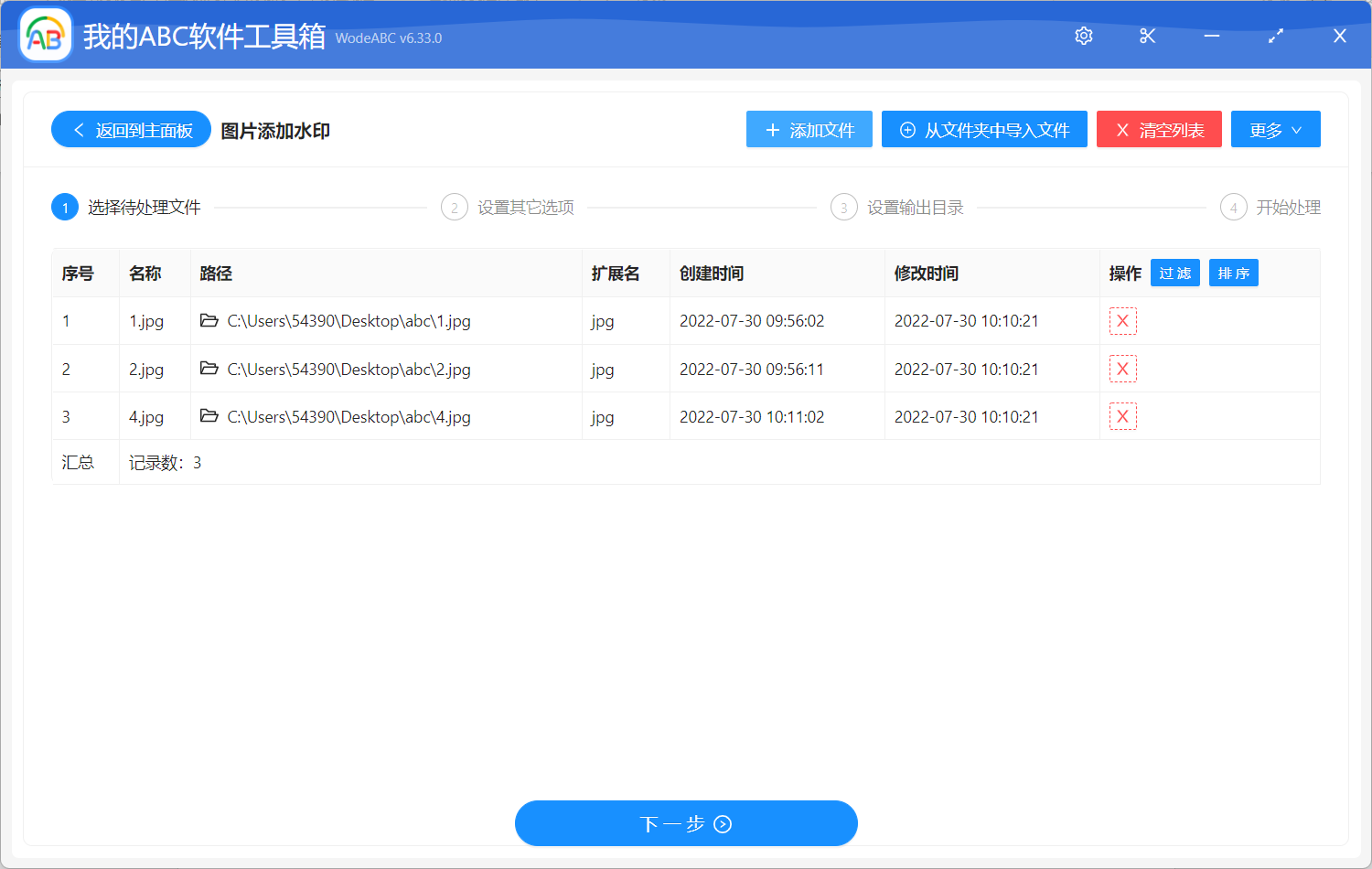
進入功能之後,我們先要選擇需要添加水印的身份證、營業執照的照片,不管是 jpg、png 還是 bmp 類型的圖片,我們都可以全部選擇進來進行批量添加水印的操作。 選擇好照片之後,我們就可以點擊下一步進入到選項設置的界面了。
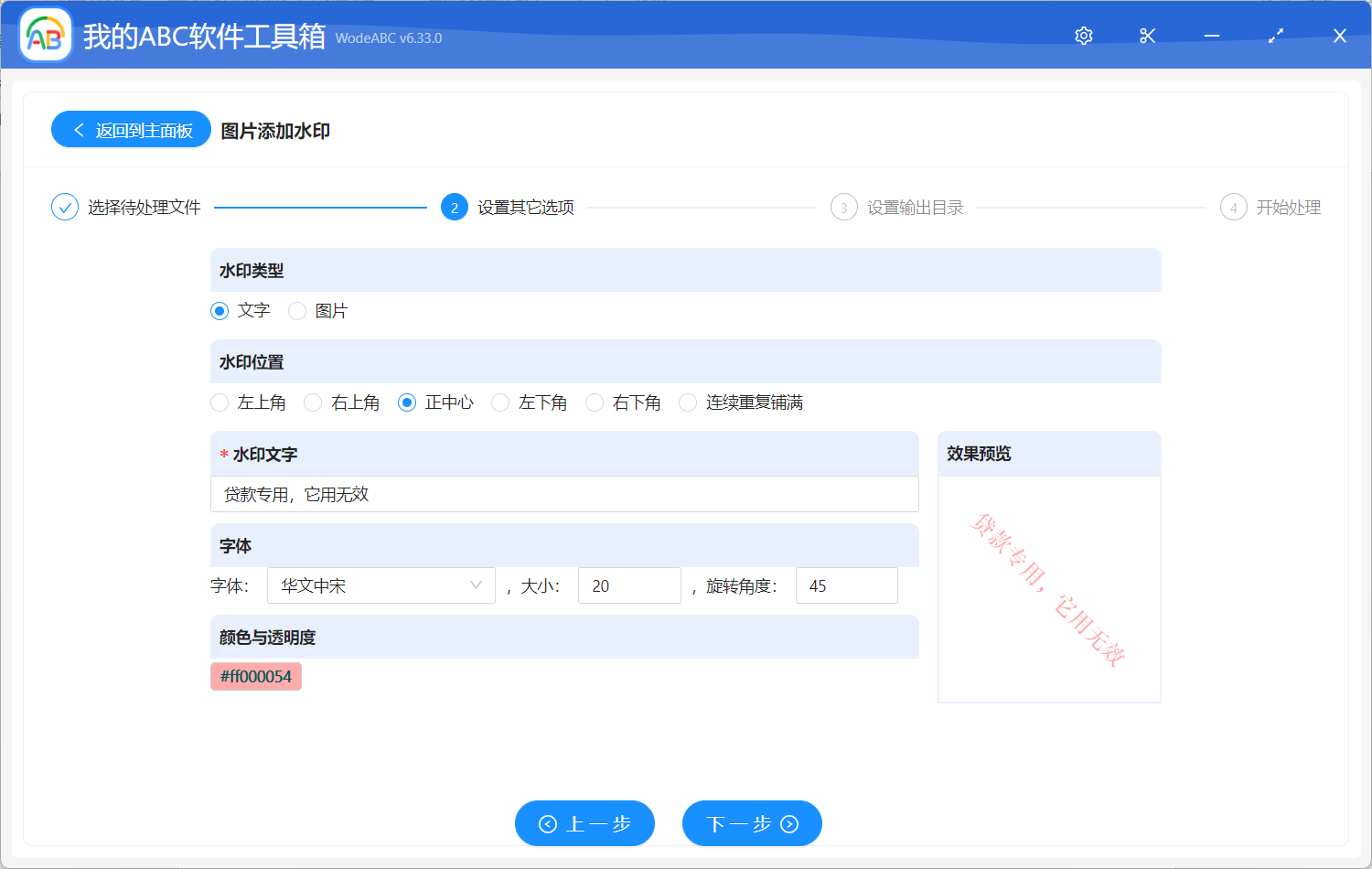
選項設置的界面非常的豐富,支持文字水印也支持圖片水印,我們可以根據自己的需要填寫水印的內容,設置水印的字體、顏色、大小、透明度等等,大家完全可以根據自己的實際需要進行設置填寫。 設置好之後,我們就可以點擊下一步進入到輸出目錄的選擇了。
選擇好輸出目錄之後,我們繼續點擊下一步交給軟件幫我們進行批量給身份證、營業執照等圖片添加水印來標註用途的操作了,等待沒有不行的。 你把那個我的你不是你看那個什麼? 處理完成,我們在進入到輸出目錄查看一下處理後的這些身份證,營業執照等圖片,上面就已經被添加上我們設置好的水印了。 這個批量處理的小工具是不是非常的不錯呢,在關鍵時刻真的能幫我們很好的提高工作效率。